Wenn Sie einen Fiberhome -Wireless -Router haben und auf die Einstellungen zugreifen möchten, müssen Sie die Anmeldschritte für Fiberhome -Router lernen. In diesem Artikel werden Ihnen die genauen Schritte angezeigt, die Sie anmelden müssen, um sich anzumelden, und auch die Standard -Anmeldedaten (IP -Adresse, Administratoriname und Kennwort) angeben.
Nachdem Sie sich beim Router Admin -Dashboard angemeldet haben, haben Sie die Möglichkeit, viele verschiedene Einstellungen zu ändern. Die ersten drei Standardeinstellungen, die wir so schnell wie möglich ändern, sind das Ändern des Standard -Administratorkennworts und die Änderung des Standardnamens und des Standardkennworts von WiFi . Wenn Sie nur diese drei Änderungen anwenden, wird Ihr Netzwerk vor dem unbefugten Zugriff sicherer.
Lassen Sie uns also sehen, was Sie brauchen, bevor Sie sich bei Ihrem Fiberhome -Router anmelden.
Was du brauchst:
- Fiberhome -Router
- Lokaler Netzwerkzugriff über WLAN oder das Netzwerkkabel
- Computer, Tablet oder Smartphone
- Standard -Fiberhome -Router -Einstellungen
Was sind die Standard -Anmeldedetails für Fiberhome -Router?
Die meisten Router sind heute mit einigen vordefinierten Standardeinstellungen ausgestattet, die für alle Router, die von einem bestimmten Hersteller stammen, praktisch gleich sind. Diese Standarddetails werden auf einem Etikett gedruckt, das auf dem Router zu finden ist, und diese müssen während der ersten Einstellungsstufe geändert werden. Stellen Sie jedoch sicher, dass die Standard -Anmeldedaten irgendwo geschrieben sind. Sie benötigen sie, falls Sie den drahtlosen Router wieder einsetzen müssen. Sie ermöglichen es Ihnen , den Router zu leiten und ihn erneut einzurichten.
Standard -IP -Adresse: 192.168.1.1
Standard -Benutzername: Administrator
Standardkennwort: Administrator
Wie melde ich mich beim Fiberhome -Router an?
Wenn Sie alles vorbereitet haben, sehen Sie das Admin -Dashboard in kürzester Zeit.
Schritt 1 - Schließen Sie Ihr Gerät mit dem Netzwerk an
Unabhängig davon, ob Sie ein Tablet, einen Computer oder ein Smartphone verwenden, um auf die Routereinstellungen zuzugreifen , muss das Gerät an das lokale Netzwerk angeschlossen werden. Sie können es über WLAN anschließen oder wenn Sie das Netzwerkkabel direkt anschließen können, ist es noch besser. Diese Art der Verbindung ist stabiler und in einigen Fällen müssen Sie den Administrator Benutzernamen und Kennwort nicht eingeben. Beispielsweise erhalten Sie bei ATT-U-Vers- Routern den direkten Zugriff auf das Admin-Dashboard, wenn Sie mit einem Ethernet-Kabel verbunden sind.
Schritt 2 - Öffnen Sie einen Webbrowser auf Ihrem Gerät
Alle Geräte, die wir heute verwenden, haben einen vorinstallierten Webbrowser. Sie können das ein oder einen anderen Browser, den Sie die meiste Zeit verwenden, zu Mittag zu Mittag zu Mittag essen. Dies hilft uns, die webbasierte Schnittstelle von Routern zu sehen und die gesamte Routerkonfiguration erheblich zu erleichtern. Bitte stellen Sie sicher, dass der von Ihnen verwendete Webbrowser auf dem neuesten Stand ist.
Schritt 3 - Geben Sie das Fiberhome -Router IP in der Adressleiste ein
Nachdem Sie den Webbrowser gestartet haben, müssen Sie in der Adressleiste den Standard -Fiberhome -Router IP 192.168.1.1 eingeben. Drücken Sie die Eingabetaste, wenn Sie einen Computer verwenden, oder tippen Sie auf GO, wenn Sie ein Smartphone oder ein Tablet verwenden. Wenn die IP korrekt ist, werden Sie aufgefordert, den Administrator Benutzernamen und Passwort einzugeben.
Wenn Sie jedoch eine Fehlermeldung erhalten, überprüfen Sie, ob Ihr Gerät angeschlossen ist, und befolgen Sie diese Anleitung, um zu überprüfen, ob die IP der Router korrekt ist .
Schritt 4 - Geben Sie das Fiberhome Router Admin -Passwort ein
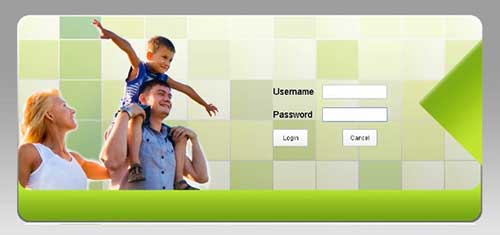
Wenn sich das neue Fenster öffnet, geben Sie den Standard -Administrator -Benutzernamen und das Passwort in den erforderlichen Feldern ein. Wenn Ihr ISP oder jemand anderes diese nicht geändert hat, können Sie Administrator als Benutzername und Passwort eingeben. Drücken Sie Login .
Wenn die Admin -Anmeldedaten geändert wurden, können Sie sich an Ihren ISP wenden und nach den Admin -Anmeldedaten fragen.
HINWEIS: Der Administrator Benutzername und Kennwort sind Fallempfindlichkeit.
Schritt 5 - Sie können die Fiberhome -Routereinstellungen durchsuchen und optimieren
Nachdem Sie den Administrator Benutzernamen und Kennwort eingegeben haben, sollten Sie auf die Seite "Geräteinformationen" weitergeleitet werden. Sie können im horizontalen Menü oben verschiedene Einstellungen angezeigt. Wenn Sie auf eine davon klicken, befindet sich links ein zusätzliches Menü. Fühlen Sie sich frei, die Einstellungen zu durchsuchen, aber wir empfehlen Ihnen , eine Sicherung der Routereinstellungen zu erstellen, bevor Sie sich entscheiden, Änderungen vorzunehmen.
Wie ändere ich das Fiberhome -Router -Administratorkennwort?
Das Ändern des Router -Administrator -Passworts ist eine weitere Sache, die wir empfehlen, aber es ist wichtig, auch die Standarddaten für die Anmeldung von Administratoren zu speichern. Sie benötigen diese, falls Sie die benutzerdefinierten vergessen.
Der Hauptgrund für die Änderung des Standard -Administratorkennworts liegt darin, dass jeder Zugriff auf Ihr Netzwerk dieses Standard -Anmeldedetail und auf Ihre Router -Einstellungen zugreifen kann, ohne dass Sie es wissen. Infolgedessen können Sie aus Ihrem drahtlosen Netzwerk blockiert werden , das WLAN und das Administratorkennwort können geändert werden, und praktisch können die Einstellungen so stark durcheinander gebracht werden, dass Ihr Netzwerk instabil oder vollständig nicht funktionsfähig wird.
Um das Fiberhome -Administratorkennwort zu ändern, müssen Sie sich zuerst beim Router anmelden.
Klicken Sie dann oben auf die Verwaltung im Menü oben. Klicken Sie dann im linken Menü auf Wartungskonto .

Im Abschnitt Kontoverwaltung haben Sie die Möglichkeit, den Administrator und das Passwort für den Fiberhome -Router zu ändern.
Geben Sie die neuen Administratoranmeldetails ein und klicken Sie auf das Anwenden , um die Einstellungen zu speichern.
Sie sollten aus dem Router -Administrator -Dashboard angemeldet sein, sobald Sie diese Einstellungen gespeichert haben. Gehen Sie zurück und melden Sie sich mit den neuen Admin -Anmeldedetails an.
Wie ändere ich die Fiberhome -Router -WLAN -Einstellungen?
Das Ändern des WLAN -Namens und des Passworts ist ziemlich einfach und unkompliziert. Es wird sogar empfohlen, ab und zu das drahtlose Kennwort zu ändern. Achten Sie also auf diesen Schritt.
Nachdem Sie sich bei Ihrem Fiberhome -Router angemeldet haben, klicken Sie oben auf das Netzwerk auf das Netzwerk. Danach klicken Sie im Menü auf der linken Seite im Abschnitt WLAN -Einstellungen auf Fortgeschrittene .
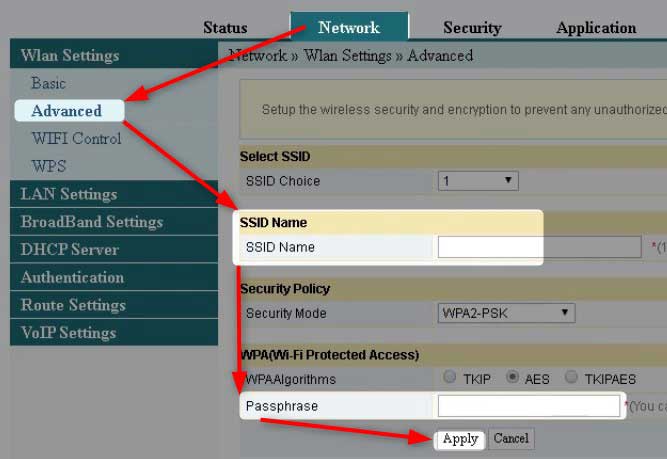
Geben Sie im Abschnitt SSID -Name im Feld SSID den neuen drahtlosen Netzwerknamen ein.
Dann geben Sie im Feld WPA (Wi-Fi-geschützter Zugriff) im Feld Passphrase das neue drahtlose Kennwort ein.
Stellen Sie sicher, dass das Passwort stark und einzigartig und mindestens 8 Zeichen lang ist. 10-12 Zeichen werden bevorzugt.
Klicken Sie schließlich auf die Schaltfläche Anwenden , um die Änderungen zu speichern.
Letzte Worte
Jetzt wissen Sie, wie Sie sich beim Fiberhome -Router anmelden und einige grundlegende Sicherheitsverbesserungen anwenden. Wir sind sicher, dass Sie beim nächsten Mal auf die Router -Einstellungen zugreifen möchten, die Sie keine Anleitung benötigen. Stellen Sie einfach sicher, dass Sie den Standard und die neuen Anmeldetails irgendwo geschrieben haben. Sie werden sie auf jeden Fall wieder brauchen.
Neben den grundlegenden Sicherheitsverbots gibt es einige andere, die Sie bewerben können, und es gibt noch mehr. Wenn Sie sich mit Spielen interessieren, werden Sie die Portweiterleiterfunktion zu schätzen wissen, wenn Sie Kinder auf die Elternsteuerungen überprüfen, wenn Sie sich Sorgen über Ihre Netzwerksicherheit machen, die Firewall überprüfen, wps deaktivieren oder aktivieren usw. aktivieren. Vergessen Sie einfach nicht, diese Sicherung zu machen, die wir bereits erwähnt haben. Es wird viel einfacher sein, die Einstellungen wiederherzustellen, falls etwas schief geht.
